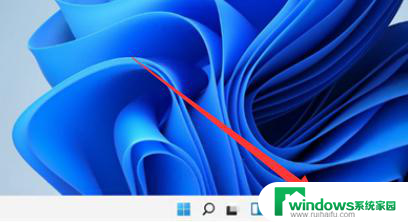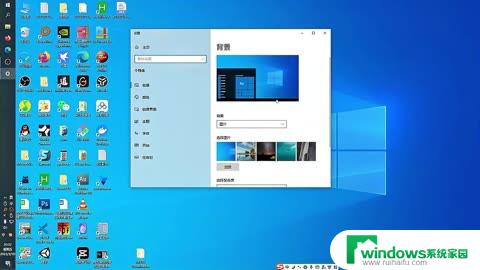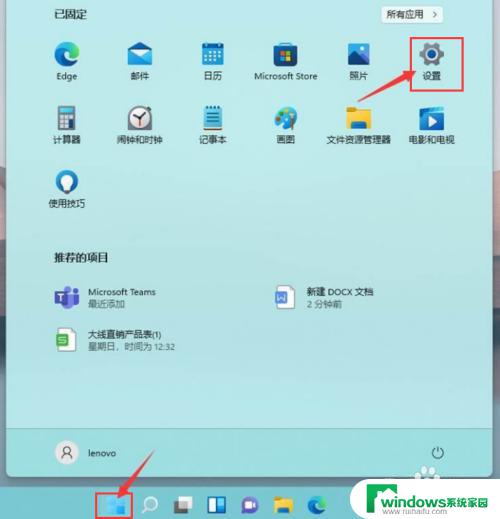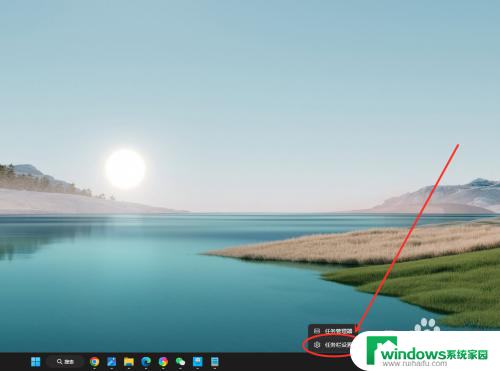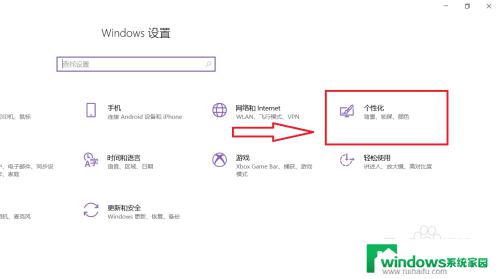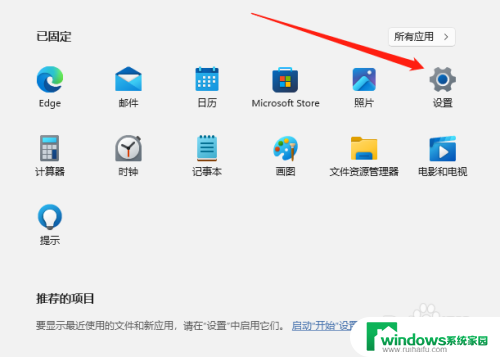Windows11下面弄透明,教你如何设置任务栏透明度
windows11下面弄透明,近日微软公司宣布发布其最新操作系统Windows 11,相比之前的版本,Windows 11在外观和用户体验上做出了很多改进,其中最引人注目的是系统窗口的半透明效果。许多用户也在尝试自己定制透明窗口的方式。在这个过程中,我们一起探讨如何在Windows 11下面弄透明。

windows11下面弄透明:
1、首先,我们在桌面打开微软的应用商店。
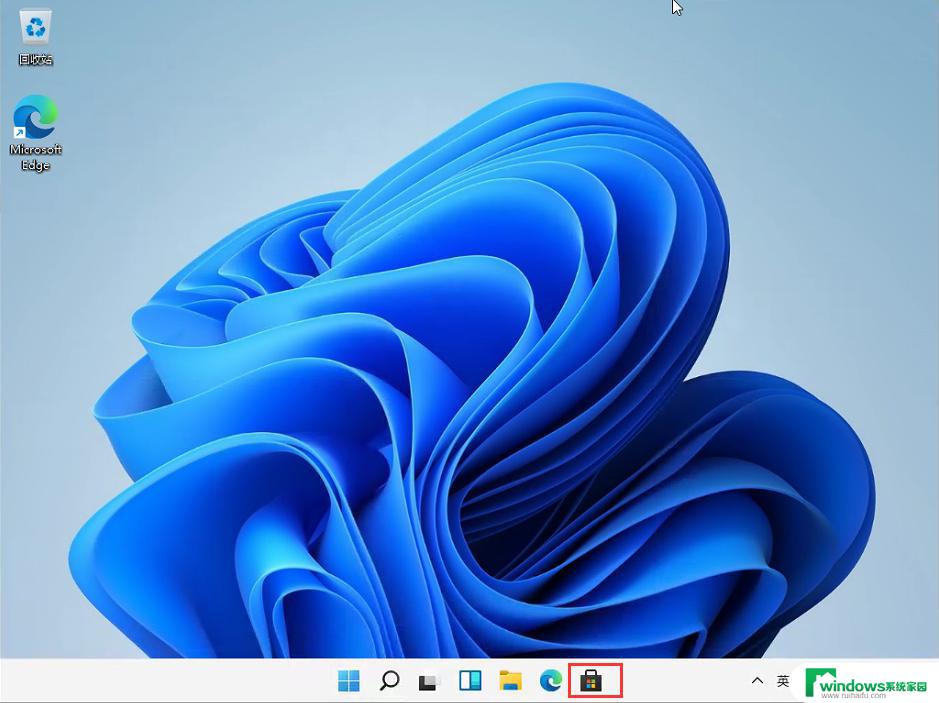
2、打开后,在右上角点击搜索。然后输入【translucentTB】。选择汉化 by tpxxn。
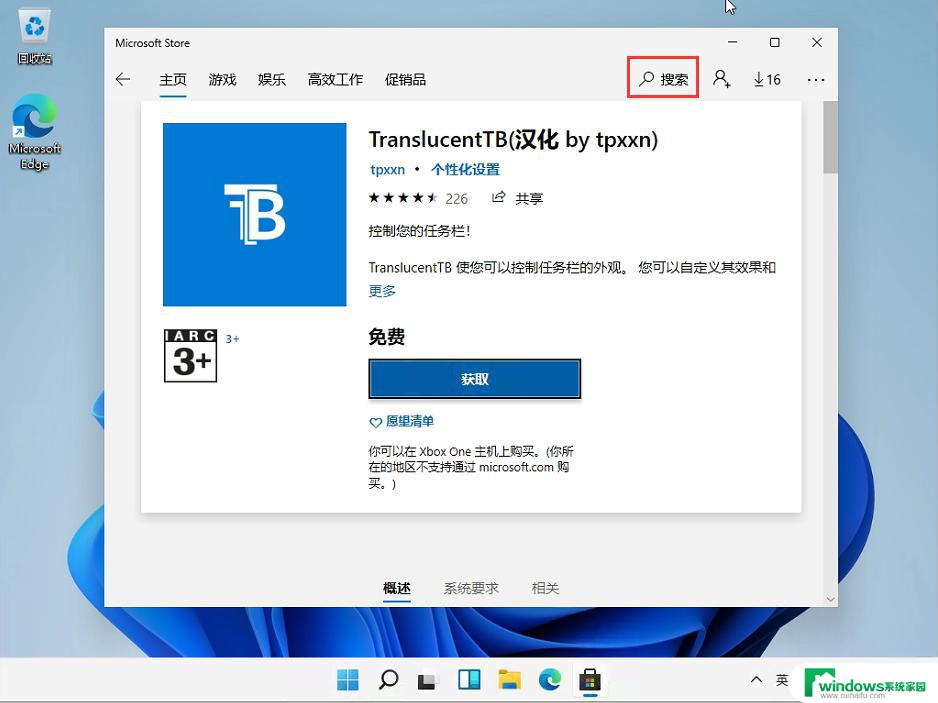
3、下载安装后,选择启动。
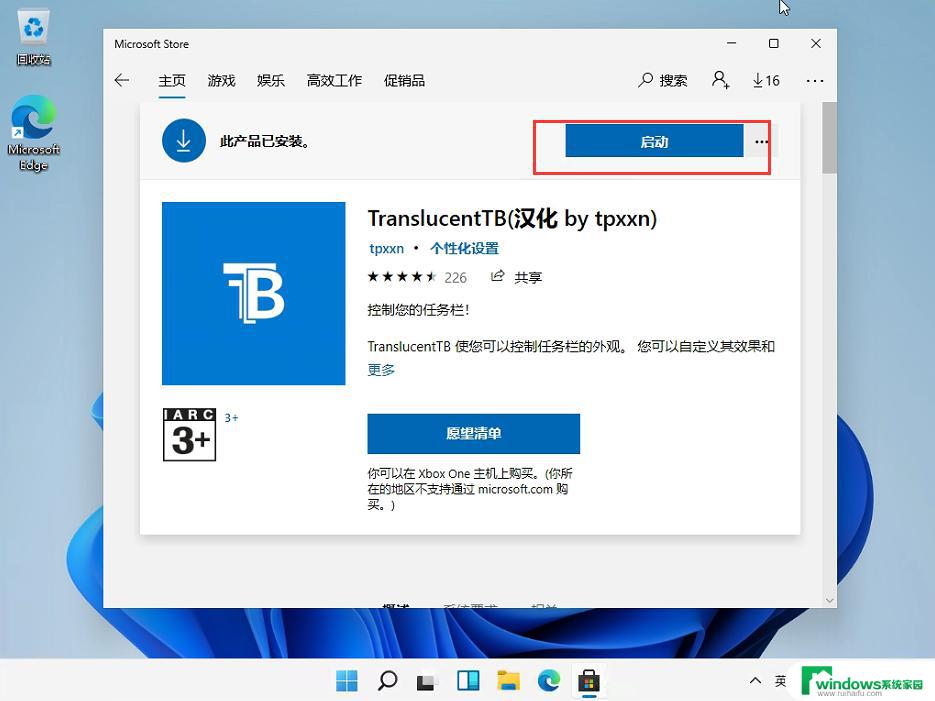
4、启动后,我们就可以看到,电脑的任务栏变成完全透明的了!
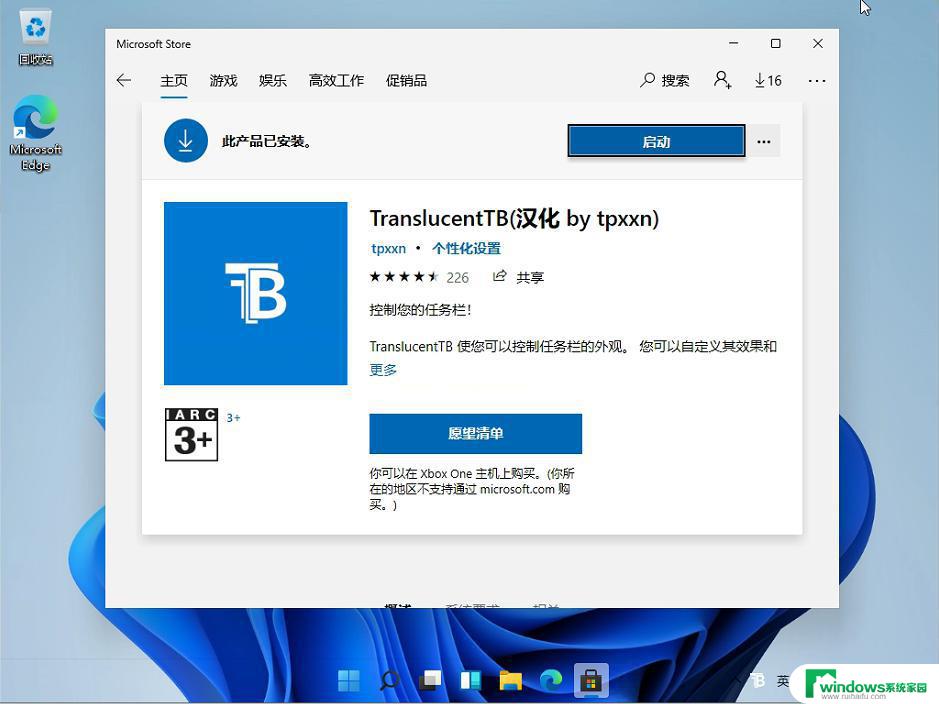
半透明
1、首先在开始菜单中找到设置,选择其中的“个性化”设置进入。
2、在个性化的左侧边栏中找到“颜色”选项,点击它。
3、进入颜色界面,可以在下方找到“使开始菜单、任务栏、操作中心透明”。开启它。
以上就是在 Windows 11 下弄透明的全部内容了,如果还有不清楚的用户,可以参考以上步骤进行操作,希望这些步骤能够对大家有所帮助。